Win10系统时间不会自动同步的解决方法
来源:U大侠 时间:2018-10-31 浏览:2002
Win10系统电脑时间不是最新的怎么办?Win10系统时间不会自动同步该如何解决?下面就给大家介绍Win10系统时间不同步的解决方法。
解决方法:
先搜索北京时间,和闹钟上大致一样。
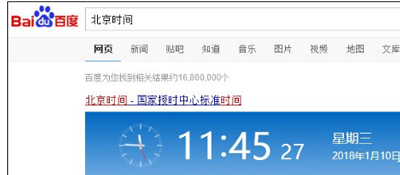
然后右键右下角的时间。
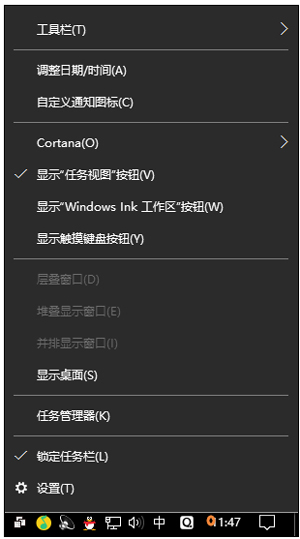
点日期和时间设置。
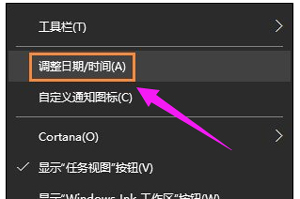
如果自动设置时间像下图一样,是开的,就关掉。
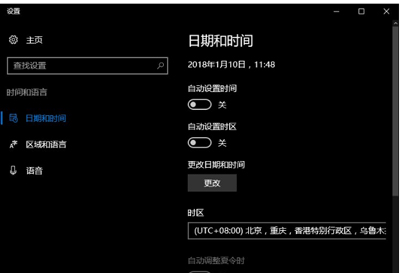
然后再次打开。
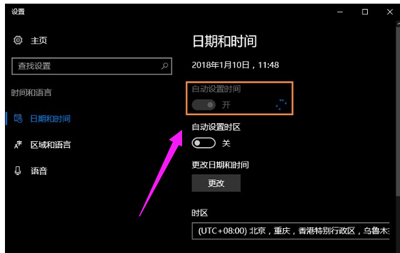
时间就恢复了。
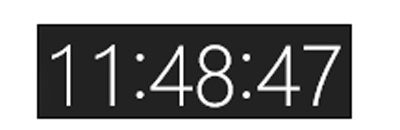
手动校准时间:
如果以上方法行不通,先做上方法1~5步,之后关闭自动设置时间,点击更改。
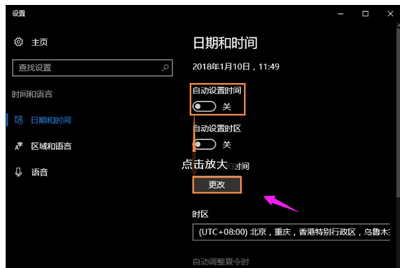
改成北京时间。以下打黑箭头的地方都要校准(没校准别怪我),在点更改(红箭头)
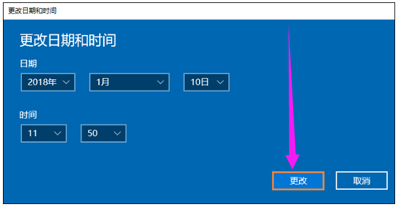
完成
顺便调回“是”(自动设置时间)
变了调回来(看看时区有没有问题,应该不会变)
其他Win10教程分享:
更多精彩内容,请关注U大侠官网或者关注U大侠官方微信公众号(搜索“U大侠”,或者扫描下方二维码即可)。

U大侠微信公众号
有装系统问题的小伙伴们也可以加入U大侠官方Q群(778773039),众多电脑大神将为大家一一解答。
相关文章
-

-
Win10禁止显示可移动磁盘图标的解决方法
2015-04-20 2024
-

-
win7系统中ctrl+shift输入法不能切换的解决方法
2015-06-19 2565
-
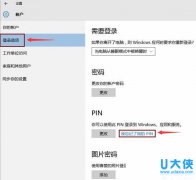
-
Windows10系统忘记PIN码如何解决
2015-09-06 2701
-

-
WindowsXP系统下找不到高级电源管理怎么办
2015-12-30 987
-

-
Win8系统创建虚拟目录提示IIS无法验证对路径访问
2016-01-05 1514
-
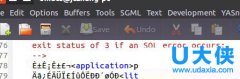
-
Linux下打开Emacs出现乱码的解决方法
2016-02-24 575
-

-
Win7预防Adobe Photoshop自动联网验证的方法
2016-03-21 1035
-

-
Ubuntu系统中git每次提交都要输入密码的解决方法
2016-03-21 1194
-

-
win7屏幕亮度怎么调?win7怎么调节屏幕亮度?
2016-04-06 6392
-

-
windows10如何获取免费升级 windows10升级问题汇总
2016-07-05 737
